Инструкция по работе с программой ТЭКСИС – Экспедирование грузов, редакция 2.0
advertisement
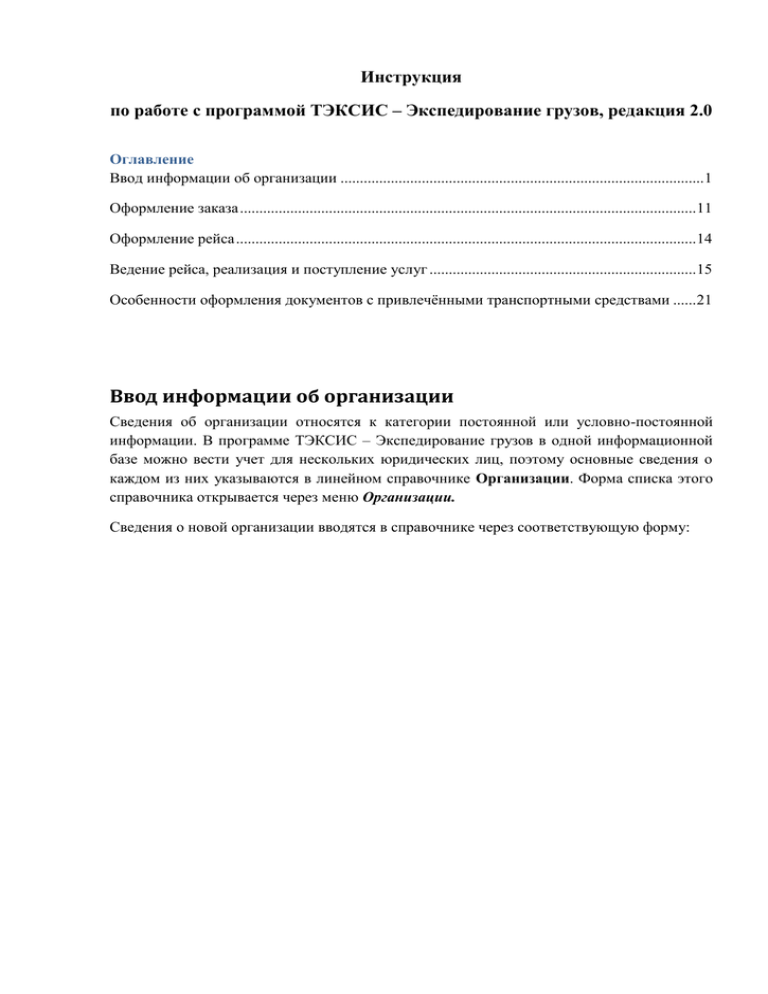
Инструкция
по работе с программой ТЭКСИС – Экспедирование грузов, редакция 2.0
Оглавление
Ввод информации об организации ..............................................................................................1
Оформление заказа ......................................................................................................................11
Оформление рейса .......................................................................................................................14
Ведение рейса, реализация и поступление услуг .....................................................................15
Особенности оформления документов с привлечёнными транспортными средствами ......21
Ввод информации об организации
Сведения об организации относятся к категории постоянной или условно-постоянной
информации. В программе ТЭКСИС – Экспедирование грузов в одной информационной
базе можно вести учет для нескольких юридических лиц, поэтому основные сведения о
каждом из них указываются в линейном справочнике Организации. Форма списка этого
справочника открывается через меню Организации.
Сведения о новой организации вводятся в справочнике через соответствующую форму:
В обязательном порядке заполняются реквизиты Наименование и Код. В первом
указывается название организации (сокращенное), во-втором – код (присваивается
объекту автоматически при записи нового элемента в справочник). Эти данные
характеризуют организацию как основной элемент справочника Организации.
Для правильного оформления документов в форме обязательно указываются:
полное наименование организации согласно учредительным документам;
сведения об организации как налогоплательщике: идентификационный номер
налогоплательщика (ИНН), код причины постановки на учет (КПП), дата
регистрации, номер в ОГРН.
Если в информационной базе планируется вести учет для нескольких организаций, то
обязательно заполняется реквизит Префикс. Это необходимо, чтобы обеспечить сквозную
нумерацию документов каждой организации. Префикс представляет собой набор
символов (не более трех), с которых будет начинаться номер документа, например КС,
МФК.
Создание основного банковского счета организации
Нажимаем кнопку
в поле Основной банковский счет, открывается справочник
Банковские счета. Нажимаем кнопку
и переходим к созданию банковского счета.
Заполняем поле Номер счета и БИК банка.
Нажимаем кнопку
В поле Представление можно указать наименование банка
После этого нажимаем кнопку
После того, как внесены Основные реквизиты, чтобы введенная информация сохранилась
необходимо нажать кнопку
и переходить к заполнению следующей закладки.
В табличной части на закладке Контактная информация необходимо заполнить
Фактический и юридический адрес, а также телефоны организации
После внесения всех необходимых сведений нажимаем кнопку
.
На закладке Водители и Транспорт указывают ФИО водителей и их контактные
телефоны, а также сведения об автотранспорте предприятия:
После того как все необходимая информация об организации заполнена нажимаем кнопку
. Для ведения учета по нескольким юридическим лицам в одной информационной
базе аналогичную процедуру проделывают для каждой организации.
Далее необходимо заполнить справочники Котрагенты, Номенклатура, Города, Склады,
Марки автомобилей (меню
).
{В справочники Транспорт и Водители информация попадает автоматически при
заполнении соответствующей закладки при внесении сведений об организации. Также по
мере изменения в этих справочниках можно корректировать информацию и добавлять
новые сведения}
В справочнике Контрагенты указываем информацию об организациях, с которыми
сотрудничаем (перевозчиках и заказчиках):
В справочнике Номенклатура – перевозимые грузы и описание оказываемых услуг
(Транспортные услуги):
В справочнике Города – наименование города и области в которые осуществляется
доставка грузов:
В справочнике Склады указываются
телефоны ответственных лиц:
адреса загрузки/выгрузки, а также контактные
В справочнике Марки автомобилей указывается список марок автотранспорта
предприятия:
Оформление заказа
Для вызова формы создания документа необходимо нажать ссылку
на рабочем столе в разделе
.
В открывшемся документе заполняем основные параметры (подсвечены красным) в
соответствии с заявкой от заказчика:
Справочник Транспонирование
При
заполнении
формы
документа
необходимо
ввести
параметры
о
грузоотправителе/грузополучателе, перевозимом грузе, месте его загрузки/выгрузке,
требованиях к транспортному средству. В случае постоянных заказчиков и однотипных
грузов, для быстроты оформления заказа удобнее пользоваться справочником
Транспонирование.
Для
вызова
справочника
Транспонирование
нажимаем
ссылку
в форме Создания заказа.
Для создания нового элемента справочника нажимаем кнопку
панели.
В
открывшейся
красным:
форме
заполняем
на командной
поля
подсвеченные
Для сохранения элемента нажимаем
и
.
{По мере работы в справочнике Транспонирование будут накапливаться информация о
грузоотправителях/грузополучателях, перевозимых грузах, адреса загрузки/выгрузки}
Далее, создав нужный элемент в справочнике Транспонирование, или выбрав его из
списка ранее созданных, переходим к дальнейшему заполнению формы Создания заказа:
заполняем Условия экспедитора и Условия по оплате
Для сохранения документа нажимаем кнопку
и
К
списку
всех
заказов
можно
на
обратиться
рабочем
столе
нажав
ссылку
в
разделе
Новые заказы выделены зеленым цветом.
{Открыть форму создания нового документа можно также непосредственно из Списка
заказов нажав кнопку
на командной панели}.
Оформление рейса
Чтобы создать рейс необходимо в Списке заказов выделить курсором нужный заказ и
нажать кнопку
на командной панели.
В форме создания Рейса часть полей заполниться автоматически на основании сведений
заказа. Необходимо проверить дату создания документа (по умолчанию ставиться текущая
дата), а также ввести данные о водителе и транспортном средстве:
Для сохранения документа нажимаем кнопку
.
{После этого возможно обратится к печатной форме Договора заявки нажав
соответствующую кнопку
}
Далее нажимаем
рейс:
. В Списке заказов изменился статус нашего заказа, а также создался
Ведение рейса, реализация и поступление услуг
Обратиться к списку документов Рейс можно нажав ссылку «Открыть список
документов» раздела
на рабочем столе:
Новые рейсы (оформленные) выделены серым цветом. Устанавливаем курсор на нужном
документе и нажимаем кнопку
ведения рейса:
на командной панели. Заполняем форму
Чтобы отразить текущее состояние рейса указываем фактические значения по прибытию к
месту загрузки, окончанию факта загрузки, прибытие к месту выгрузки, окончание факта
выгрузки. Также можно указать, что для некоторых перевозчиков достаточно факта
подтверждения выгрузки груза и на основании этого считать рейс завершенным.
Можно готовить документы для заказчика на оплату. Документы на оплату часто
отправляются почтой для этого в Ведении рейса есть соответствующее поле.
После этого нажимаем кнопку Записать и закрыть.
В списке документов Рейс изменился статус нашего рейса:
По факту отражения информации в Ведении рейса, создаются документы со статусами.
Их можно посмотреть в самом рейсе на вкладке «ведение»
На основании ТТН и данных заказа оформляются документы об оказанных услугах для
заказчика. Для этого в списке документов Рейс выбираем курсором нужный, а затем
командой
Реализация услуг.
-->
открываем форму создания документа
{Если на момент создания документа нет действующего договора с заказчиком, то
будет предложено создать договор. Для этого необходимо заполнить
соответствующую форму}
Форма Реализация услуг заполняется автоматически на основании сведений Рейса. С
помощью кнопок
,
и
соответствующие печатные формы документов для заказчика.
Для сохранения документа нажимаем
можно
сформировать
.
В списке документов Рейс появляется сумма Остатка по заказу:
При поступлении оплаты – суммы задолженности заказчика уменьшается на сумму
оплаты.
Для отражения факта оплаты по безналичному расчету необходимо выбрать раздел
. Кнопкой
на командной панели открывается форма
Поступление на расчетный счет. В форме указывается:
- дата документа;
- контрагент (кнопкой выбора
- сумма;
);
{Если в одной базе ведется учет по нескольким организациям, то в поле Организация с
помощью кнопки выбора
выбрать нужную}
- договор (кнопкой выбора
).
В табличной части с помощью команды
данному контрагенту.
открывается форма Подбора заказов по
В соответствующем поле заказа необходимо поставить Флаг. То есть должно быть явно
указано по какому заказу выполнена оплата. Далее нажимаем кнопку
.
В форме документа Поступление на расчетный счет заполнилась табличная
часть:
Для сохранения документа нажимаем
номер) и
(документу автоматически присваивается
(проводим документ).
Документ об оплате за наличный расчет формируется непосредственно из списка
документов Рейс. Для этого в списке документов Рейс выбираем курсором нужный, а
затем командой
-->
открываем форму
создания документа Приходно-кассовый ордер, в которой вписываем сумму оплаты:
С помощью кнопки
документа
Проводим документ нажатием кнопки
можно сформировать печатную форму
.
Особенности оформления документов с привлечёнными
транспортными средствами
Если транспортная компания использует транспортные средства других перевозчиков, то
схема оформления документов несколько отличается.
Оформляем заказ в соответствии с заявкой от заказчика (форму создания нового
документа открываем с помощью ссылки
командой
Сохраняем нажатием
на рабочем столе или
из Списка Заказов):
и
.
Из Списка заказов создаем рейс с помощью команды Создать рейс:
В форме указываем, что перевозчик сторонняя организация (ставим флаг в
соответствующем поле), указываем перевозчика, а также ставку и форму оплаты.
Сохраняем документ с помощью кнопки
.
Контролируем выполнение рейса. Для этого в списке документов Рейс устанавливаем
курсор на нужном документе и нажимаем кнопку
на командной панели.
Заполняем форму ведения рейса:
После этого нажимаем кнопку Записать и закрыть.
На основании ТТН и данных заказа оформляются документы об оказанных услугах для
заказчика. Для этого в списке документов Рейс выбираем курсором нужный, а затем
командой
Реализация услуг:
-->
открываем форму создания документа
Форма Реализация услуг заполняется автоматически на основании сведений Рейса. С
помощью кнопок
,
и
соответствующие печатные формы документов для заказчика.
можно
сформировать
На основании ТТН и данных рейса оформляются документы об услугах перевозчика для
транспортной компании.
Если оплата перевозчику осуществляется за наличный расчет, то в списке документов
Рейс выбираем
курсором нужный, а
затем командой
-->
открываем форму создания документа Расходный кассовый
ордер:
Форма заполняется автоматически на основании данных рейса, необходимо заполнить
сумму платежа и провести документ.
С помощью кнопки
документа:
можно сформировать печатную форму
Если оплата перевозчику осуществляется по безналичному расчету, то в списке
документов Рейс выбираем курсором нужный, а затем командой
открываем форму создания документа Поступление услуг:
-->
Форма заполняется автоматически на основании данных рейса. С помощью кнопок
и
можно сформировать соответствующие печатные формы
документов.
При поступлении оплаты – суммы задолженности заказчика уменьшается на сумму
оплаты. Отражение факта оплаты заказчика осуществляется с помощью ссылки
или
компания использует свои транспортные средства.
аналогично как если